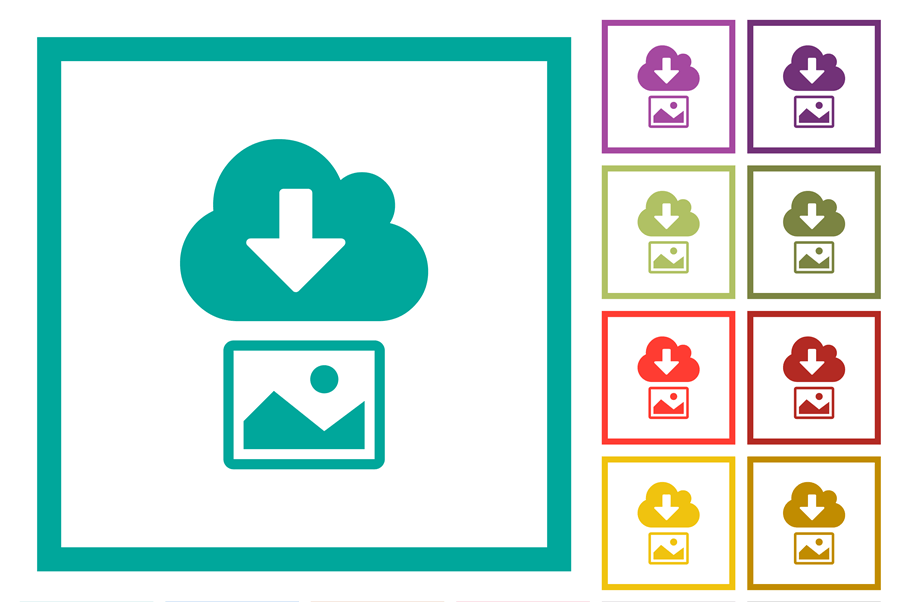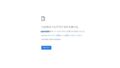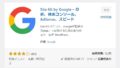記事の目的:ホームページの画像をダウンロードしたい。
簡単にページ内にある複数の画像を一括でダウンロードする方法を紹介する。
chromeブラウザーを標準ブラウザーにしているので、chromeの拡張機能を使うのが便利なのですが、今回は、Firefoxも使っているので、簡単に利用できるFirefoxをメインに一括ダウンロードの方法をご紹介します。
Firefoxブラウザなら簡単にホームページの画像を一括ダウンロードができます。
Google chromeはユーザーが多いかと思います。(わたしも普段はほとんどChomeブラウザーです)しかし、今回のツールは断然Firefoxを使うのが安全で便利なのでご紹介します。
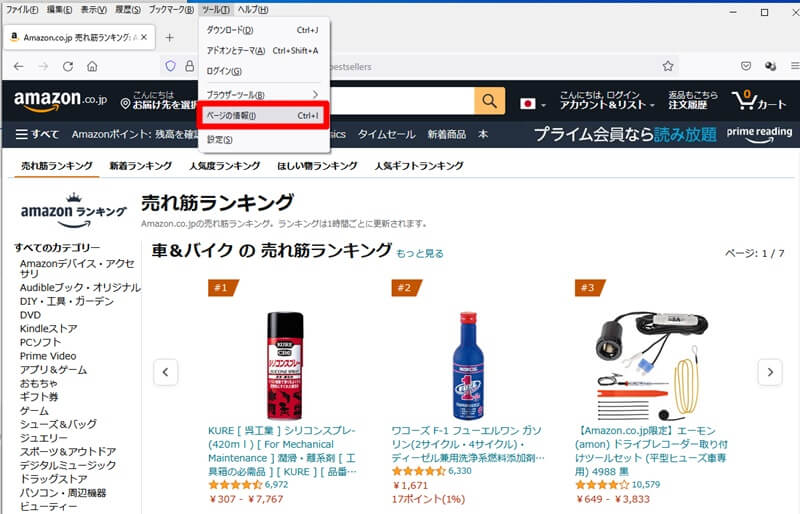
ダウンロードしたい画像のあるホームページを開いて、メニューの
ツール → ページの情報 をクリック
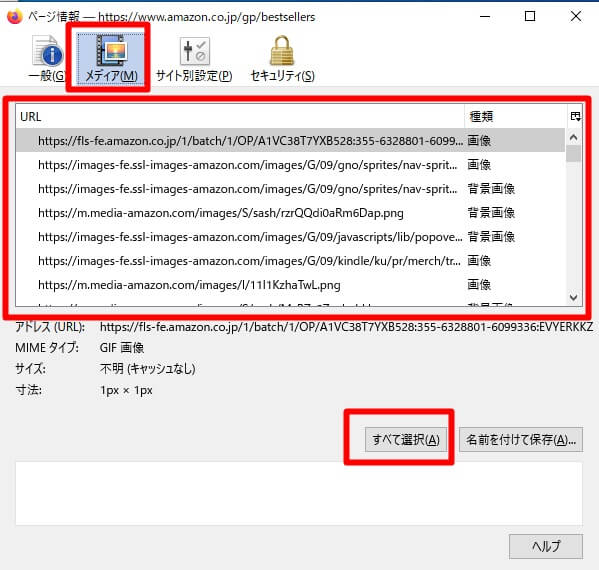
そのページにある画像をリストアップします。
一つ一つは何の画像か分からないので、一旦すべてを選択ボタンを押します。
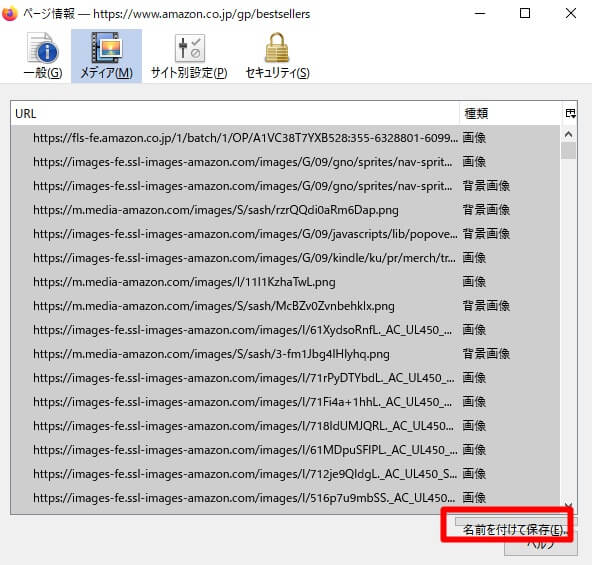
ダウンロードできる画像が選択されます。
名前を付けて保存(E)を押して、自分のパソコンの任意の場所にダウンロードします。
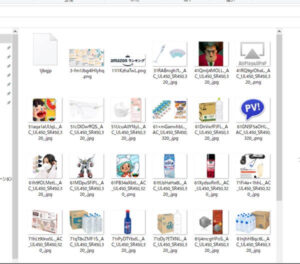
全ての画像がダウンロードされます。このページのでは1秒もかからなかった。
Firefoxの基本機能なので、簡単に利用できます。
Chromeブラウザーでも、拡張機能を追加することでダウンロードは可能です。ただしお勧めしないツール。
Chromeブラウザの場合、拡張機能としてアプリをインストールする方法があります
他のサイトでは「Image Downloader」がよく紹介されているのですが、こちらは少し不安なツールなので
おすすめは控えます。
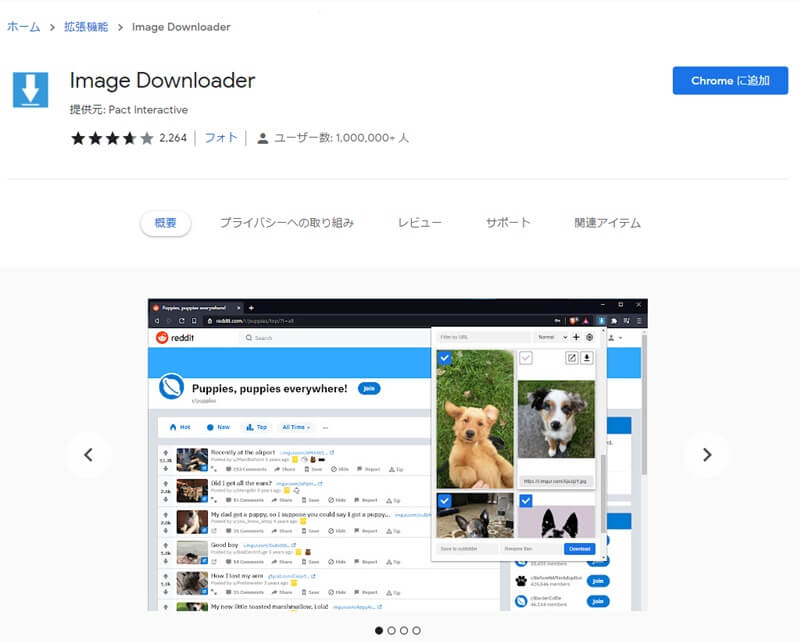
Chromeにインストールして利用することはできます。
ただし、インストール後に寄付の案内が表示されるのですが、この内容が無料使用の場合利用者のデータを他に提供する。ただし、寄付をされた方の利用データは提供しないといった脅迫めいた内容が表示されます。
気持ちが悪いのでわたしは使いません。、評価ランクは高いので使い勝手もよいと思います。
気にならない方は利用してみてください。